Poznámka: Mnohé funkcie v novom Outlooku pre Windows fungujú rovnako alebo podobne ako Outlook na webe. Ak máte záujem vyskúšať si nové prostredie, pozrite si obrázok Začíname s novým Outlookom pre Windows.
Pomocou pravidiel môžete správy spracovať na základe rozličných kritérií. Môžete napríklad premiestniť všetky správy od vášho manažéra do konkrétneho priečinka, alebo ihneď odstrániť všetky správy z online predajných lokalít, ktoré vás obťažujú.
Niekedy môžete nastaviť viacero pravidiel, ktoré možno aplikovať na jednu správu. Ak ste napríklad vytvorili pravidlo na premiestnenie všetkých správ s riadkom predmetu „Zostava predaja“ do určitého priečnika a potom ste vytvorili druhé pravidlo na odstraňovanie všetkých správ s prílohami, pravdepodobne nebudete chcieť, aby sa e-mail týkajúci sa zostavy predaja a obsahujúci prílohu odstránil. V takomto prípade môžete použiť možnosť zastavenia spracúvania viacerých pravidiel pre prvé pravidlo.
Všetky ostatné pravidlá sa budú ignorovať aj v prípade, že sa na správu vzťahujú. Bez tohto nastavenia sa spustí každé pravidlo vzťahujúce sa na správu.
Ako to funguje?
V tomto príklade pravidlo o zostavách predaja premiesti e-mailovú správu obsahujúcu v predmete slová „zostava predaja“ do priečinka Zostavy predaja. Pravidlo KÚPIŤ TERAZ odstráni všetky správy obsahujúce v tele správy slová „kúpiť teraz“. Ak prijmete správu s predmetom Zostava predaja a slovami „kúpiť teraz“ v tele správy, chcete, aby sa správa odstránila?
Ak nie, pridajte kritérium na zastavenie spracúvania viacerých pravidiel pre pravidlo Zostava predaja.
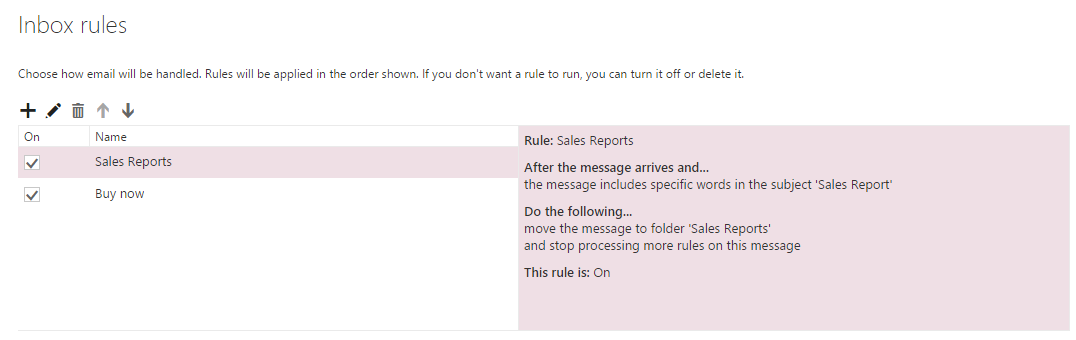
Ako zastaviť spracovávanie všetkých ďalších pravidiel
Poznámka: Ak sa pokyny nezhodujú s tým, čo sa vám zobrazuje, pravdepodobne používate staršiu verziu programu Outlook na webe. Vyskúšajte pokyny pre klasickú službu Outlook na webe.
-
V hornej časti stránky vyberte položku Nastavenia .
-
Vyberte položky Pošta > Pravidlá.
-
Vyberte

-
Začiarknite políčko pre Zastavenie spracovávania všetkých ďalších pravidiel.
Pokyny pre klasickú službu Outlook na webe
-
V hornej časti stránky vyberte položky Nastavenie

-
V navigačnej table Možnosti na ľavej strane vyberte možnosť Pošta > Automatické spracovanie > Doručená pošta a pravidlá usporiadania.
-
Vyberte pravidlo, na ktoré chcete použiť Zastaviť spracovávanie všetkých ďalších pravidiel a vyberte položku

-
Začiarknite políčko pre Zastaviť spracovávanie všetkých ďalších pravidiel a kliknite na tlačidlo OK.
Pozrite tiež
Usporadúvanie e-mailov pomocou pravidiel pre doručenú poštu v Outlooku na webe










